Kesalahan 0x81000036, Windows tidak dapat menemukan perangkat cadangan
Pada artikel ini, kami akan menjelaskan kemungkinan solusi untuk Kesalahan 0x81000036, Windows tidak dapat menemukan perangkat cadangan(Error 0x81000036, Windows could not find backup devices) . Beberapa pengguna Windows 10 telah melaporkan bahwa mereka menerima kesalahan 0x81000036 pada sistem mereka selama upaya untuk membuat cadangan citra sistem. Ketika kesalahan ini terjadi, pesan berikut muncul di layar:
Windows could not find backup devices on this computer. The following information might explain why this problem occurred:
(0x81000036)
Close Windows Backup and try again.
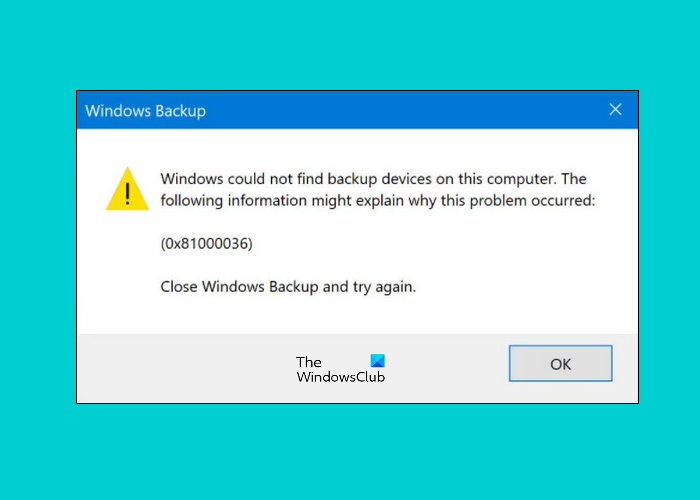
Kesalahan 0x81000036, Windows tidak dapat menemukan perangkat cadangan
Jika Anda menerima Windows Backup Error 0x81000036 , solusi berikut dapat membantu Anda:
- Nonaktifkan Windows Sandbox.
- Nonaktifkan Hyper-V.
- Matikan port USB untuk sementara.
1] Nonaktifkan Windows Sandbox
Menurut umpan balik dari banyak pengguna yang terpengaruh, kesalahan 0x81000036 diperbaiki pada sistem mereka ketika mereka menonaktifkan Windows Sandbox . Anda juga dapat mencoba metode ini dan melihat apakah itu membantu.

Langkah-langkah untuk menonaktifkan Windows Sandbox di Windows 10 tercantum di bawah ini:
- Luncurkan Panel Kontrol(Control Panel) .
- Buka “ Programs > Programs and Features .” Jika Anda tidak menemukan opsi ini di sistem Anda, cukup ketik “ Program dan Fitur(Programs and Features) ” di bilah pencarian di Panel Kontrol(Control Panel) .
- Sekarang, klik opsi Hidupkan atau matikan fitur Windows di(Turn Windows features on or off)(Turn Windows features on or off) panel kiri. Ini akan membuka jendela baru.
- Di Fitur Jendela(Window Features) , hapus centang pada kotak yang berdekatan dengan fitur Kotak Pasir Windows(Windows Sandbox) .
- Setelah selesai, klik OK untuk menyimpan perubahan.
Hidupkan Kembali komputer Anda. Jika metode ini tidak memperbaiki kesalahan pada komputer Anda, coba solusi berikutnya.
2] Nonaktifkan Hyper-V
Hyper-V adalah penyebab lain dari masalah ini. Jika Anda telah mengaktifkan Hyper-V di sistem Anda, pertimbangkan untuk menonaktifkannya dan lihat apakah itu menyelesaikan masalah atau tidak.

Langkah-langkah untuk menonaktifkan Hyper-V(disable Hyper-V) di Windows 10 adalah sebagai berikut:
- Luncurkan Control Panel dan buka “ Programs > Programs and Features .”
- Klik pada Hidupkan dan atau matikan fitur Windows di(Turn Windows features on and or off) sisi kiri.
- Hapus centang pada kotak yang berdekatan dengan fitur Hyper-V untuk menonaktifkannya.
- Klik OK untuk menyimpan pengaturan.
- Nyalakan ulang komputer Anda.
3] Matikan port USB
Jika tidak ada metode di atas yang membantu Anda, coba nonaktifkan port USB(disable the USB ports) untuk sementara, lalu buat cadangan citra sistem.
Banyak pengguna merasa metode ini bermanfaat. Mungkin itu akan berhasil untuk Anda juga.
Semoga ini membantu.
Posting terkait(Related posts) :
- Buat cadangan System Image gagal dengan kesalahan 0x80780172(Create a System Image backup failed with error 0x80780172) .
- Pencadangan Gambar Sistem gagal dengan kode kesalahan 0x807800C5 dan 0x80070020(System Image Backup fails with error codes 0x807800C5 and 0x80070020) .
Related posts
Cara mentransfer Windows 10 ke External or Internal Hard Drive
10 Best Professional Backup and Data recovery software untuk Windows 10
Cara Backup and Restore Quick Access Folders di Windows 10
Regbak memungkinkan Anda mencadangkan dan memulihkan Windows Registry dengan mudah
FBackup adalah Backup Software gratis dengan dukungan plugin untuk Windows PC
OneDrive Backup tab hilang dari Settings di Windows 11/10
Backup Windows 10 tidak berfungsi atau gagal
Windows Backup error 0x800700E1, Operation tidak lengkap
Backup and Restore WiFi atau Wireless Network Profiles di Windows 10
Cara mencadangkan dan memulihkan GPU Preferences untuk Apps di Windows 10
Renee Becca Data Backup Software untuk Windows PC
Cara Backup & Restore Boot Configuration Data (BCD) di Windows 10
Best Gratis Email Backup software untuk Windows 10
Redo Free Backup and Recovery Software untuk Windows 10
Cara Backup or Restore default Power berencana di Windows 10
Export and Backup Device Drivers menggunakan PowerShell di Windows 10
Cara Backup and Restore Drivers di Windows 10
Windows Backup Gagal, Error Kode 0x8078011E
MBR Backup: Cadangan, Restore Master Boot Record di Windows 10
Cara Mengatur Ulang Windows Backup ke Default di Windows 10
